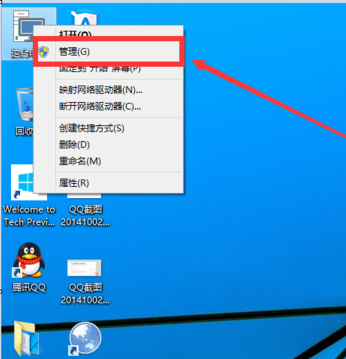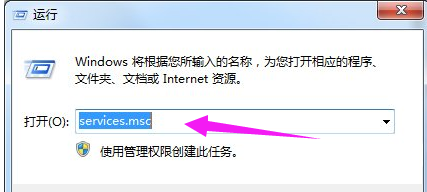笔记本分盘,小编教你笔记本硬盘如何分区
- 时间:2024年07月30日 07:12:34 来源:魔法猪系统重装大师官网 人气:15253
作为园林艺术家编辑,我将为您带来一篇关于笔记本硬盘分区操作的详解。笔记本电脑在日常使用中,硬盘分区的重要性不言而喻。许多用户对于如何调整硬盘分区存在困惑。接下来,我将带领大家逐步了解笔记本硬盘分区的详细步骤,让您的笔记本电脑使用起来更加便捷。
在开始分区之前,请确保您的笔记本电脑已经购买并安装了一个或两个分区。如果分区数量不符合您的需求,可以按照以下步骤进行调整。我们需要了解分区的重要性以及如何正确地进行分区。
为什么要分区?
分区可以让您的硬盘更加结构化,便于管理文件和数据。合理的分区可以让您的笔记本电脑在运行过程中更加稳定,同时在出现故障时也能迅速恢复。正确的分区方式能够提高硬盘的利用率,使得笔记本电脑的性能得到充分发挥。
如何分区?
接下来,我们将详细介绍笔记本硬盘分区的操作步骤。请按照以下步骤进行操作:
1. 打开您的笔记本电脑,登录操作系统。
2. 右键点击“我的电脑”图标,然后选择“管理”。
3. 在“管理”界面中,找到并点击“磁盘管理”。
4. 在磁盘管理界面中,您可以查看当前的分区情况。找到需要进行分区的磁盘,点击右键,然后选择“压缩卷”。
5. 系统会自动查询可压缩的空间。这个过程可能需要一些时间,请耐心等待。
6. 压缩完成后,会显示一个可用的空间。这就是我们刚才压缩出来的空间。
7. 选中该空白分区,点击右键,选择“新建简单卷”。
8. 进入新建简单卷向导,直接点击“下一步”。
9. 指定卷的大小,可以根据您的需求输入合适的大小,然后点击“下一步”。
10. 为新建的简单卷选择盘符。
11. 为新建的简单卷选择磁盘格式,一般选择“NTFS”即可。
12. 点击“完成”。等待一段时间,分区操作即可完成。
通过以上步骤,您的笔记本硬盘分区就完成了。合理的分区可以让您的笔记本电脑更加稳定,提高硬盘利用率,从而提高整体性能。希望这些信息对您有所帮助。如果您在分区过程中遇到任何问题,请随时联系我们。
分区,笔记本硬盘,笔记本,分盘